
Sehr viele Befehle werden auf eine bestimmte WorldEdit-Selektion angewendet — also eine 3-dimensionale Region, die du in der Minecraft-Welt / auf deiner Parzelle vorher mit WorldEdit auswählst.
Selektions-Rechte
Hauptserver:
Allgemein musst du auf dem Hauptserver mindestens den Rang „Mitglied+“ haben, um hier WorldEdit nutzen zu können (siehe /hilfe mitglied+). Dabei hast du auf diesem Server nur auf deinen eigenen Parzellen und den Parzellen, in denen du als „dauerhafter Mitbenutzer“ eingetragen bist, die benötigten Selektions-Rechte. Ausgenommen sind dabei Parzellen, in denen die Flag „no-worldedit“ aktiviert ist. Zudem hast du in den meisten Parkanlagen der Hauptwelt Rechte zum Selektieren. Dies ermöglicht zum Beispiel das Kopieren der Vorlage-Schaltungen.
Testservern:
Auf den Testservern „Natur“, „Flach“ und „Space“ hast du überall WorldEdit-Rechte (siehe /hilfe testserver).
Wiki-Server:
Auf dem Wiki-Server hast du innerhalb der Ausstellungswelten die benötigten Selektions-Rechte (siehe /hilfe wiki).
//sel <ggf. Selektions-Typ> <ggf. Flags>
⮞ auch möglich: /;, //desel oder //deselect
Mit diesem Befehl hast du die Möglichkeit deine aktuelle Auswahl zu ändern.
Ohne Angabe eines Selektions-Typen entfernst du die bestehende Selektion.
Mit Angabe des Selektions-Typen kannst du hiermit die geometrische Form der Auswahl neu bestimmen. In dem Fall bleibt oft eine Selektion bestehen (abhängig von der vorherigen Selektion und dessen Kompatibilität). Wenn du den Server wieder neu betrittst, erhältst du den zuletzt gewählten Selektions-Typen. Nach einem Server-Neustart wird einem der Standard-Typ „cuboid“ zugewiesen.
Flags:
Mit Verwendung der -d - Flag, wird der Selektions-Typ zu deinem persönlichen Standard deklariert und bleibt bis zum Neustart des Servers erhalten.
Die folgenden Selektions-Typen stehen zur Verfügung:
Cuboid (Standard-Typ)
quaderförmige Selektion
Punkte: 2x (Eckpunkt 1, Eckpunkt 2)
geometrische Form: Quader
Dieser Selektions-Typ wird wohl am meisten verwendet. Mit zwei Punkten wählt man beide Ecken der quaderförmigen Auswahl aus.
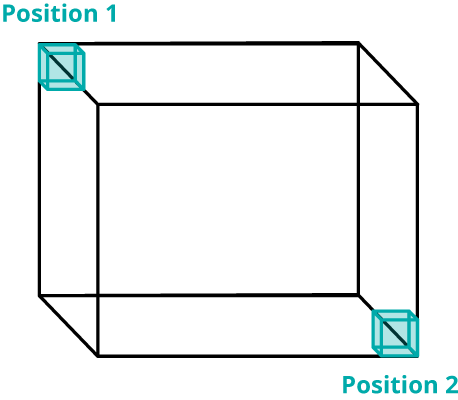
Extend
erweiternde quaderförmige Selektion
Punkte: Punkte: 2 - ∞ (Eckpunkt 1, Eckpunkt 2, alles danach: Vergrößerungen der jeweiligen Seiten)
geometrische Form: Quader
Dieser Typ erweitert die „Cuboid“-Selektion um ein Verhalten, bei dem sich die Auswahl immer weiter vergrößern kann, in dem die Seiten der X-, Y- oder Z-Koordinate unabhängig voneinander erweitert werden können.
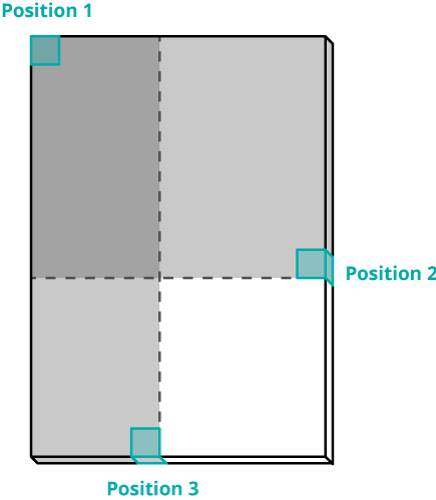
Poly
polygonale Selektion
Punkte: Punkte: 2 - ∞ (Eckpunkt 1, Eckpunkt 2, Eckpunkt 3 …)
geometrische Form: Draufsicht als Polygon (Vieleck), gleichbleibende Höhe
Hiermit kann eine polygonale Fläche selektiert werden. Die Höhe wird bestimmt durch den kleinsten und größten Y-Wert alle ausgewählten Punkte.
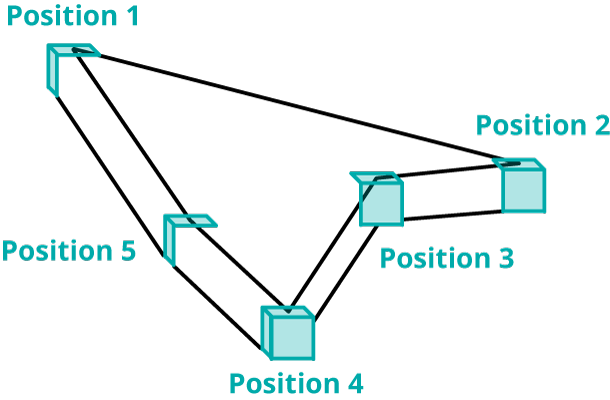
Ellipsoid
ellipsoide Selektion
Punkte: Punkte: 2 - ∞ (Mittelpunkt, Eckpunkt 1, alles danach: Vergrößerungen der Länge und der Breite)
geometrische Form: Ellipsoid
Im Gegensatz zur Kugel kann hier die Länge, Breite und Höhe unterschiedlich sein.
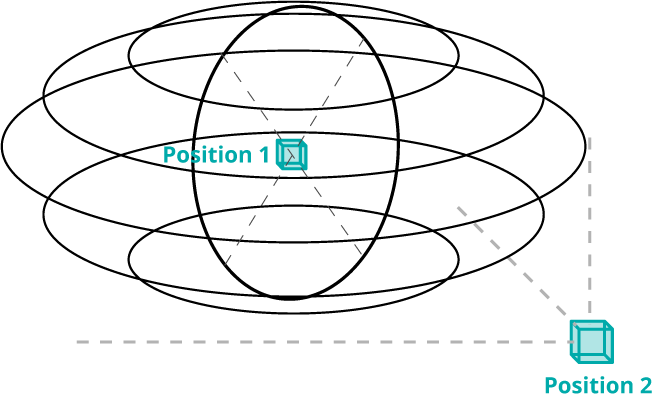
Sphere
kugelförmige Selektion
Punkte: Punkte: 2 (Mittelpunkt, Schnittpunkt mit der Außenfläche)
geometrische Form: Kugel
Durch den Mittelpunkt und einem beliebigen Schnittpunkt mit der gewünschten Außenfläche wird eine Kugel generiert.
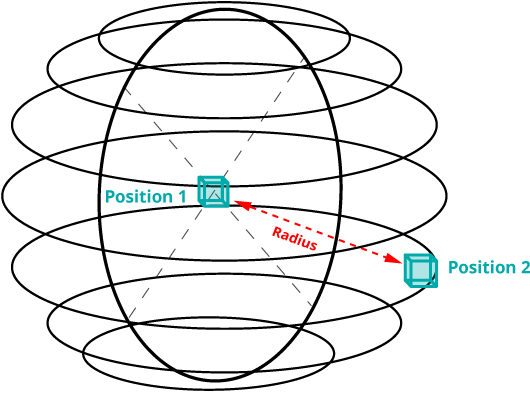
Cyl
zylindrische Selektion
Punkte: Punkte: 2 - ∞ (Mittelpunkt der elliptischen Fläche, Eckpunkt 1, alles danach: Vergrößerungen der Länge und der Breite)
geometrische Form: senkrechter Kreiszylinder
Die Höhe wird bestimmt durch den kleinsten und größten Y-Wert der ausgewählten Punkte. Der Eckpunkt kann auch so gesetzt werden, dass sich die Breite und Länge des Zylinders unterscheidet (elliptische Draufsicht).
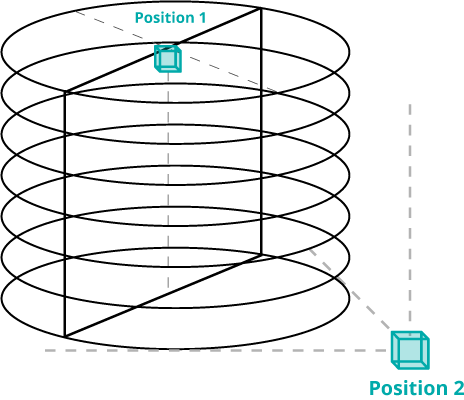
Selektion via Holzaxt
Die Holzaxt (WOODEN_AXE) ist das symbolische Werkzeug von WorldEdit, da hiermit die Selektion durch Links- und Rechtsklick möglich ist.
Um eine Holzaxt zu erhalten, kannst du das Kreativ-Inventar verwenden, dir eines unserer Kits geben (/kit) oder den WorldEdit-Befehl //wand verwenden.
Linksklick: Position 1
Rechtsklick: Position 2 und nachfolgenden Positionen
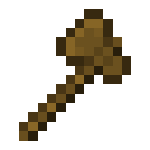
//pos1 und //pos2 <ggf. Block-Koordinaten>
⮞ auch möglich: //1 bzw. //2
Hiermit setzt du die Selektions-Positionen mit einem Befehl. Dabei wird entweder die eigene Spieler-Position verwendet (siehe Bild) oder die manuelle Angabe der Block-Koordinaten übernommen.

Die Koordinaten können dabei in zwei Schreibweisen manuell definiert werden:
Zu beachten ist, dass Block-Koordinaten immer ganzzahlig sind. Zudem dürfen als Trenn-Zeichen keine Semikolons („;“) oder Punkte statt des Kommas verwendet werden.
//hpos1 und //hpos2
Auch hiermit setzt du die Selektions-Position mit einem Befehl. Jedoch wird hier die Position durch deinen Blick bestimmt: da, wo das sogenannte „Fadenkreuz“ in der Mitte des Bildschirms ist, wird nach einem Block gesucht. Der hier vorgegebene Maximal-Abstand ist dabei meist größer, als die eigene Sichtweite.
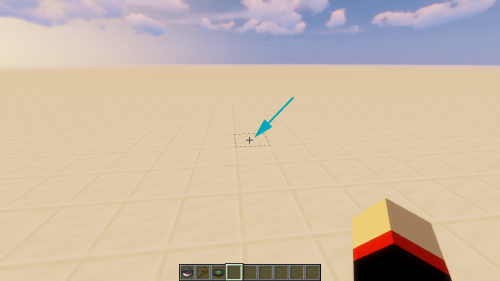
//chunk <ggf. Koordinaten> <ggf. Flags>
Dieser Befehl lässt mehrere Funktionen in mehreren Schreibweisen zu. Vor der eigentlichen Auswahl der „Chunks“ wird generell immer auch der Selektions-Typ auf „Cuboid“ gesetzt.
Ein Chunk ist ein Teilbereich der Minecraft-Welt, der genau 16 Blöcke breit, 16 Blöcke lang und alle 384 Blöcke hoch ist. Jede Block-Koordinate kann darum immer genau einem bestimmten Chunk zugeordnet werden. In einem solchen Chunk werden alle Daten gespeichert, die für diesen Abschnitt der Welt relevant sind. Chunks können nochmal in 16 x 16 x 16 Block große „Sektionen“ eingeteilt werden. Mehr Informationen über Chunks erfährst du hier.
Folgende Angaben sind möglich:
Zu beachten ist auch hier, dass Block- und Chunk-Koordinaten immer ganzzahlig sind. Zudem dürfen als Trenn-Zeichen keine Semikolons („;“) oder Punkte statt des Kommas verwendet werden.
//shift <Block-Menge> <ggf. Richtung>
Hiermit kann die Selektion um die jeweilige Anzahl an Blöcken verschoben werden. Die Richtung wird dabei anhand des Blickes oder / und über die manuelle Angabe der Richtung bestimmt. Negative Block-Mengen werden hier sogar erlaubt. Diese negieren dann natürlich die Richtungs-Angabe.
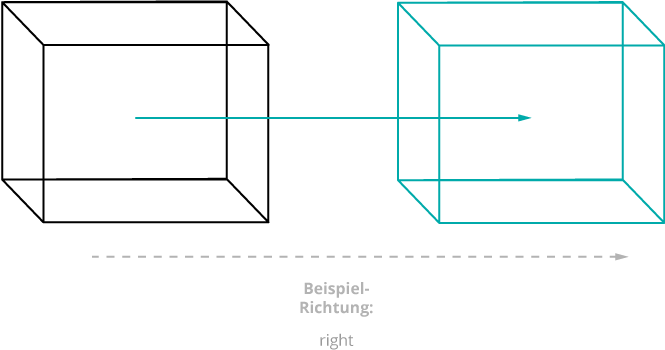
A: Himmelsrichtungen:
B: Richtung abhängig von deiner Blickrichtung:
Ohne eine manuelle Angabe der Richtung wird also immer forward als Richtungswert gewählt.
//inset <Block-Menge> <ggf. Flags>
Mit diesem Befehl kann die Selektion um die Anzahl der jeweiligen Blöcke verkleinert werden. Die Selektion verkleinert sich dabei zur Mitte. Die Block-Anzahl wird von allen Seiten einzeln abgezogen.
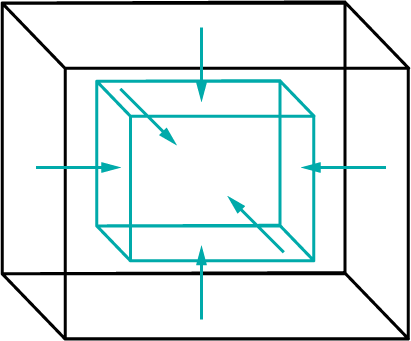
Mithilfe der Parameter kann auch nur die horizontale oder vertikale Verkleinerung vorgenommen werden:
Eine negative Block-Menge wird hier nicht erlaubt.
//outset <Block-Menge> <ggf. Flags>
Im Gegensatz zum //inset - Befehl, kann hiermit die Selektion um die Anzahl der jeweiligen Blöcke vergrößert werden. Die Selektion vergrößert sich dabei von der Mitte aus. Die Block-Anzahl wird von allen Seiten einzeln hinzugefügt.
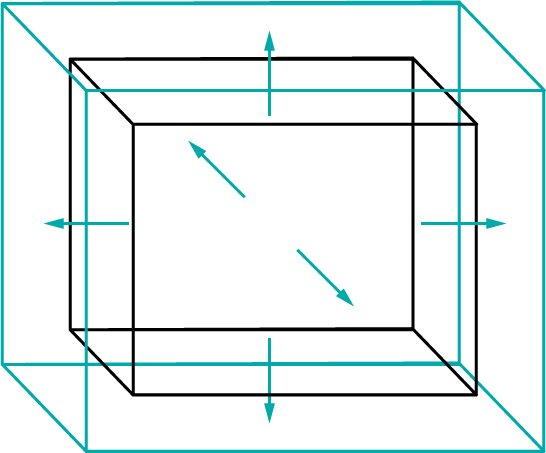
Mithilfe der Parameter kann auch nur die horizontale oder vertikale Vergrößerung vorgenommen werden:
Eine negative Block-Menge wird hier nicht erlaubt.
//contract <„vert“ oder Block-Menge> <ggf. 2. Block-Menge> <ggf. Richtung>
Genau wie beim //inset - Befehl kann hiermit die Selektion verkleinert werden. In diesem Fall jedoch in nur einer oder in zwei Richtungen. Die Richtung wird dabei anhand des Blickes oder / und über die manuelle Angabe der Richtung bestimmt.
Die Richtungs-Angabe erlaubt die gleichen Optionen wie der //shift - Befehl.
(Die Block-Mengen erlauben auch negative Werte. Hier wird jedoch nicht verkleinert, sondern den Wert auf die entgegengesetzte Seite angewandt. Dies ist aber auch möglich, wenn man eine „2. Block-Menge“ angibt.)
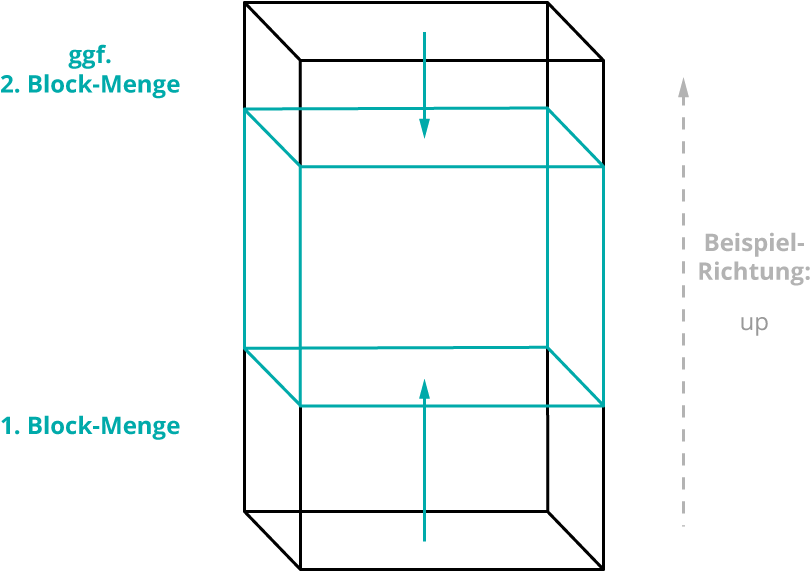
Folgende Angaben sind möglich:
//expand <„vert“ oder Block-Menge> <ggf. 2. Block-Menge> <ggf. Richtung>
Genau wie beim //outset - Befehl kann hiermit die Selektion vergrößert werden. In diesem Fall jedoch in nur einer oder in zwei Richtungen. Die Richtung wird dabei anhand des Blickes oder / und über die manuelle Angabe der Richtung bestimmt.
Die Richtungs-Angabe erlaubt die gleichen Optionen wie der //shift - Befehl.
(Die Block-Mengen erlauben auch hier wieder negative Werte. Hier wird jedoch nicht vergrößert, sondern den Wert auf die entgegengesetzte Seite angewandt. Dies ist aber auch möglich, wenn man eine „2. Block-Menge“ angibt.)
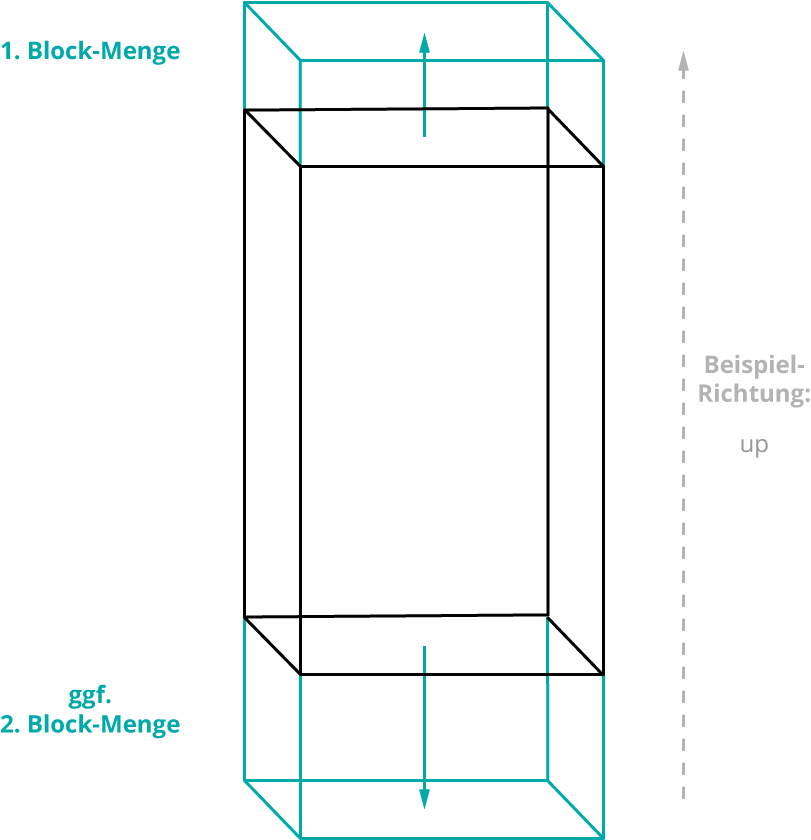
Folgende Angaben sind möglich: